Comment déplacer un commentaire dans Powerpoint 2013
Avez-vous souvent besoin de commenter une diapositive dans Powerpoint 2013, mais vous êtes frustré du fait que le commentaire ne s'affiche que dans le coin supérieur gauche de la diapositive? Ou avez-vous besoin de commenter une présentation et vous ne savez pas comment?
Notre article ci-dessous explique comment faire un commentaire dans Powerpoint 2013, puis comment positionner ce commentaire à l'emplacement de la diapositive le plus pertinent pour le commentaire. Cela rendra plus facile pour les autres personnes travaillant sur la présentation de savoir de quoi vous parlez, et cela peut rendre les diapositives avec beaucoup de commentaires un peu plus faciles à suivre.
Comment mettre un commentaire à un endroit spécifique dans Powerpoint 2013
Les étapes de cet article vont décrire comment créer un commentaire pour une diapositive dans Powerpoint 2013, puis comment déplacer ce commentaire vers un emplacement spécifique sur la diapositive. Par défaut, Powerpoint place le commentaire dans le coin supérieur gauche de la diapositive, ce qui peut ne pas être très utile si votre commentaire peut prêter à confusion lorsqu'il n'est pas attaché à l'élément qui le concerne. Suivre les étapes ci-dessous pour déplacer le commentaire permettra à votre commentaire d'être plus facile à comprendre.
Étape 1: Ouvrez le diaporama dans Powerpoint.
Étape 2: Cliquez sur la diapositive à laquelle vous souhaitez ajouter le commentaire.

Étape 3: cliquez sur Revoir en haut de la fenêtre.
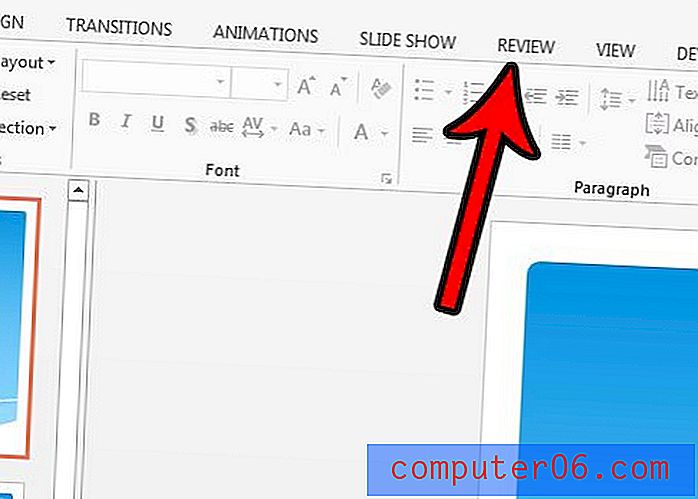
Étape 4: Cliquez sur le bouton Nouveau commentaire, qui va lancer la colonne Commentaires sur le côté droit de l'écran.
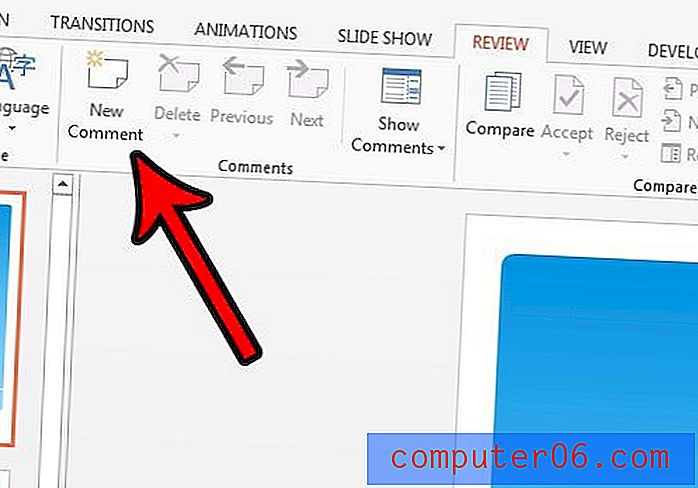
Étape 5: Tapez le contenu de votre commentaire, puis appuyez sur Entrée lorsque vous avez terminé le commentaire. Vous devriez maintenant voir une bulle de dialogue en haut à gauche de la diapositive.
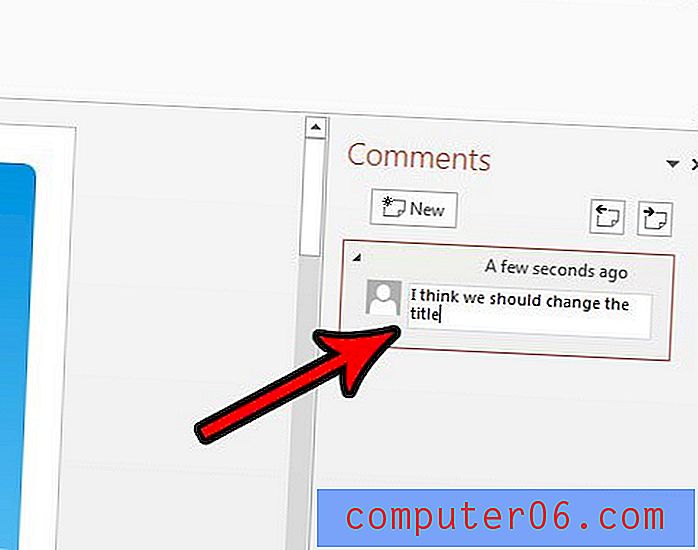
Étape 6: Cliquez sur la bulle et faites-la glisser vers la zone de la diapositive où vous souhaitez qu'elle apparaisse.
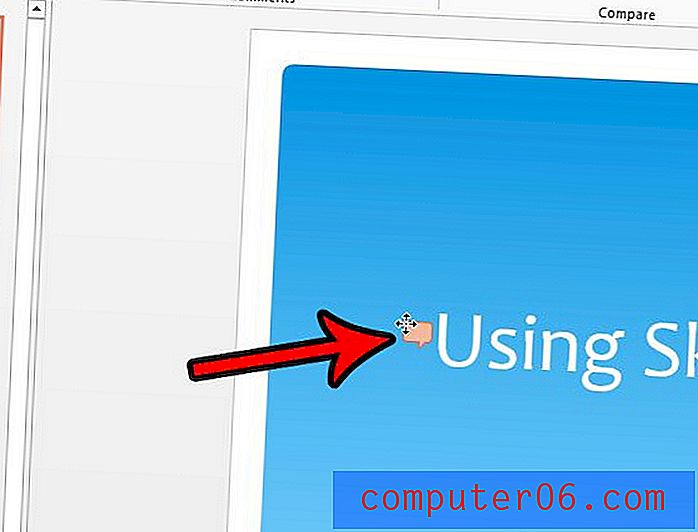
Vous devez changer l'orientation ou la taille de votre diaporama, mais vous avez du mal à le faire? Découvrez comment trouver le menu Mise en page dans Powerpoint 2013 et trouver les paramètres pour des choses comme ça.



